Khi bạn phải thường xuyên xử lý và tính toán dữ liệu với bảng tính Excel, nếu với dữ liệu liên quan đến tiền tệ thì việc muốn đổi số thành chữ sẽ rất nhiều. Các bạn cũng có thể thủ công ngồi nhập chữ từ những con số, nhưng nếu với dữ liệu nhiều và đòi hỏi độ chính xác các bạn không thể ngồi nhập thủ công được.
Vậy thì hãy áp dụng ngay những cách đổi số thành chữ trong Excel cực kì nhanh ngay dưới đây.
Cách đổi số thành chữ bằng phần mềm AccHelper
Phần mềm Accounting Helper là công cụ cho phép đổi số thành chữ trong các phiên bản Excel 2003, 2007, 2010, 2013, 2016 với ưu điểm là chuyển đổi nhanh chóng và hông bị lỗi font khi chuyển sang tiếng Việt.
Phần mềm Accounting Helper sử dụng những thuật toán tối ưu giúp tiết kiệm bộ nhớ và tăng tốc độ xử lý dữ liệu nhanh nhất, không bị ảnh hưởng bởi các phần mềm diệt virus.
Lưu ý: Cách thực hiện này chỉ áp dụng cho tiện ích Accounting Helper
Tải phần mềm
Tải phần mềm Accounting Helper tại đây
Cài đặt phần mềm
Tiến hành giải nén file tải về. Trong thư mục giải nén sẽ hiển thị các file sau đây:
- AccHelper.xll
- AccHelperEx.xla (để hỗ trợ Unicode bởi hàm CoUNT, file này chỉ dùng cho Office 2003 trở về trước)
- AccHelper.ini (Lưu trữ các tham số ngầm định của các hàm, có thể mở và sửa lại cho như ý!)
- Help.xls (Hướng dẫn sử dụng các hàm).
Chuyển đổi số thành chữ
- Đổi số thành chữ bằng phần mềm Acchelper trên Excel 2007/ 2010/ 2013/ 2016
(*) Cài đặt Add-in trong Excel 2007, 2010, 2013, 2016 hoặc cao hơn
- Bước 1: Chọn 1 file Excel bất kỳ. Bấm vào nút "File" (hoặc "Office Button" với phiên bản 2016) là nút to, tròn ở góc đỉnh bên trái màn hình
- Bước 2: Chọn "Excel Options"
- Bước 3: Chọn "Add-Ins", màn hình phía bên phải, dưới đáy "Manage:" chọn "Excel Add-Ins" cuối cùng chọn "Go".
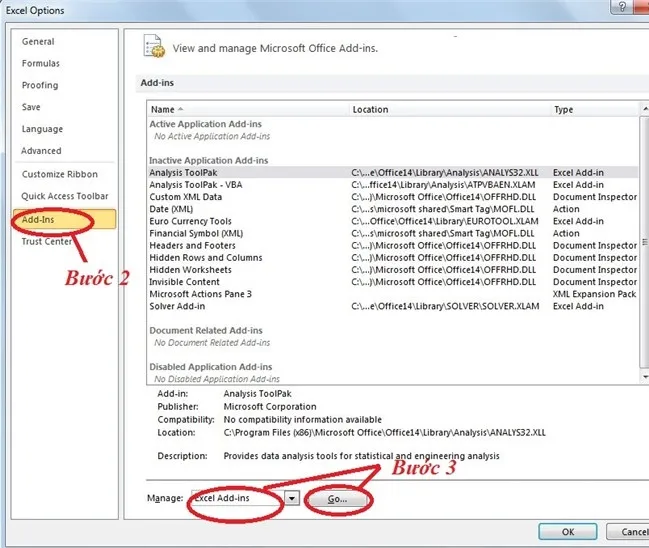
- Bước 4: Tại màn hình "Add-Ins" bấm chọn "Browse" và chọn file "AccHelper.xll" => Open.
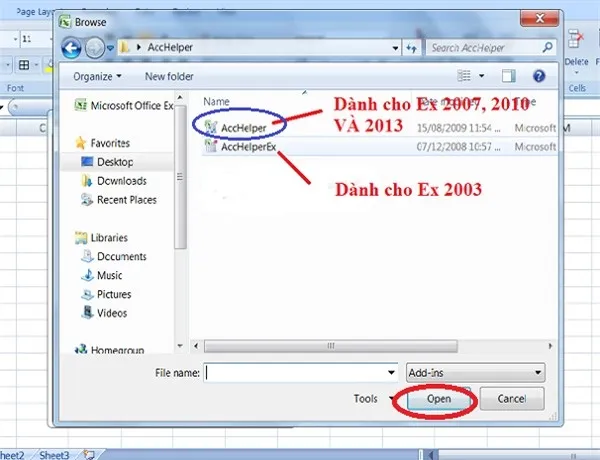
- Bước 5: Click OK. Quá trình cài đặt hoàn tất.
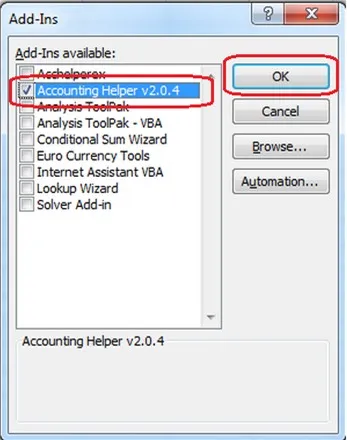
- Cài đặt phần mềm Acchelper trên Excel 2003 trở về trước
(*) Cài đặt Add-in trong Excel 97/2000/2002(XP)/2003:
- Cài đặt tương tự bản dành cho Excel 2007 trở lên. Đến bước 4 thì chọn AccHelperEx.
Ví dụ cách đổi số thành chữ bằng phần mềm Acchelper
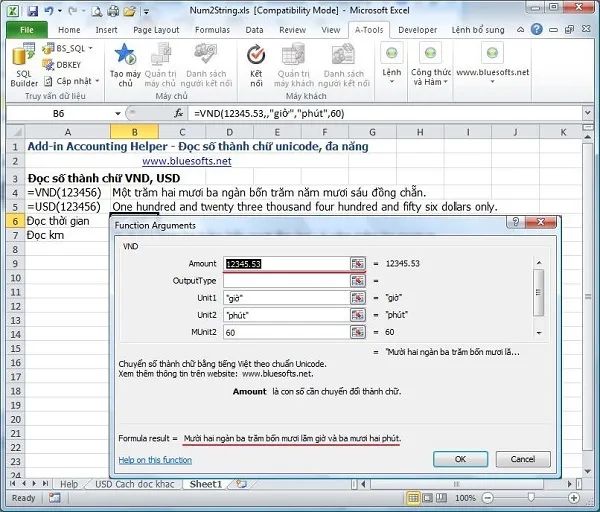
Đổi số thành chữ bằng phần mềm AccHelper (Nguồn internet)
Cách đổi số thành chữ bằng phần mềm vntools
Muốn đổi số thành chữ trong Excel thì bạn cần tải vnTools (hãy chọn link tải phù hợp với phiên bản Excel đang dùng để tải về). Sau đó, cài đặt phần mềm này vào máy tính để hỗ trợ đổi số thành chữ, chuyển đổi font chữ, kiểu chữ. vnTools hỗ trợ các đơn vị tiền tệ là đồng, xu, dollar, cent.
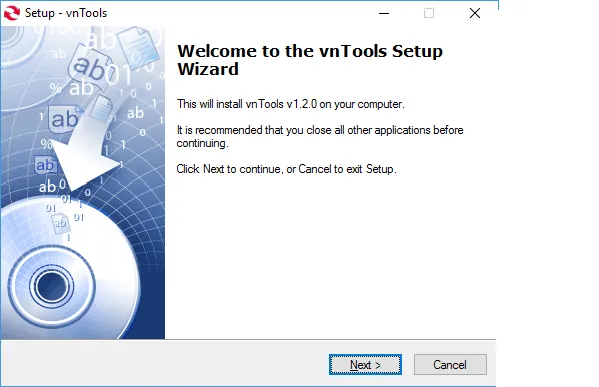
Phần mềm vnTools Nguồn internet)
Giờ hãy cùng chúng tôi tham khảo hướng dẫn chi tiết để cài đặt vnTools dưới đây:
Tải phần mềm
Bước 1: Trước tiên, để tải và cài đặt phần mềm vntools thì hãy truy cập vào một trong các đường link sau đây:
http://www.mediafire.com/file/oeij6sv3do795tx/vntools12.exe/file
hoặc
https://mega.nz/#!Vd5WEBoB!qTwNuA9eKPRXZnP4raeO5Dxc20o_kanRQyrVBWYdZZA
Cài đặt phần mềm
Sau khi tải về thì kích đúp chuột vào file vnTools.exe để cài đặt phần mềm vào máy. Ngay sau đó cửa sổ vnTools Setup xuất hiện, bạn chỉ cần nhấn Install, rồi chờ một lát để hoàn tất quá trình cài đặt vnTools vào máy tính.
Hoặc bạn có thể nhấp đúp chuột vào file vừa tải về hoặc là nhấn chuột phải => chọn Run as administrator để chạy với quyền quản trị. Nhấn Next để tiến hành cài đặt.
Chuyển đổi số thành chữ
Các bước chuyển đổi số sang chữ trong Excel 2003
- Bước 1: Mở Excel 2003 lên, trên thanh menu nhấn vào thẻ Tools, chọn Add-Ins…
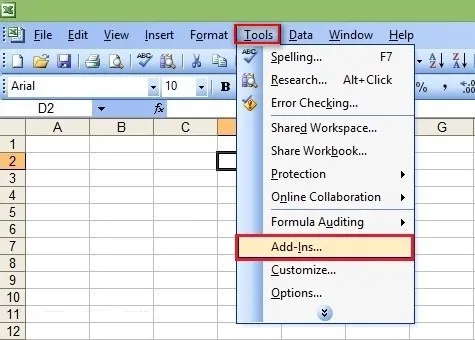
- Bước 2: Cửa sổ Add-Ins xuất hiện, nhấn vào nút Browse... để chọn tập tin vừa cài đặt vào máy.
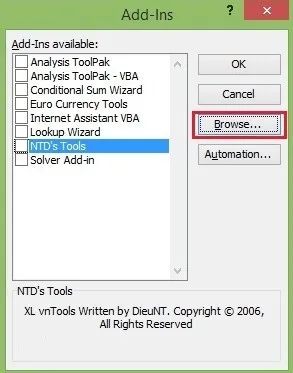
- Bước 3: Cửa sổ Browse xuất hiện, tìm tới đường dẫn tập tin Ufunctions.xla mà bạn vừa cài đặt ở trên, rồi nhấn vào Open để mở.
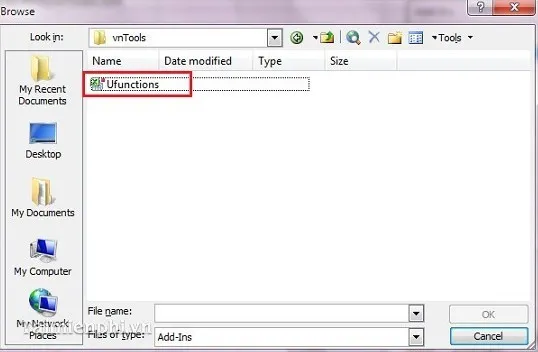
- Bước 4: Tiếp theo tích chọn vào mục NTD’s Tools để kích hoạt công cụ này, rồi nhấn tiếp vào OK. Vậy là Add-in sẽ xuất hiện trên thanh công cụ của Excel.
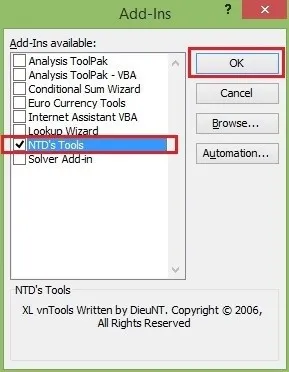
- Bước 5: Bây giờ hãy kích vào biểu tượng chuyển đổi số thành chữ trên thanh công cụ, sẽ xuất hiện cửa sổ Number to Text. Mặc định vnTools sẽ chuyển về chữ theo bảng mã Unicode, còn nếu muốn chuyển về bảng mã VNI hay TCVN 3 thì bạn chỉ cần tích chọn.
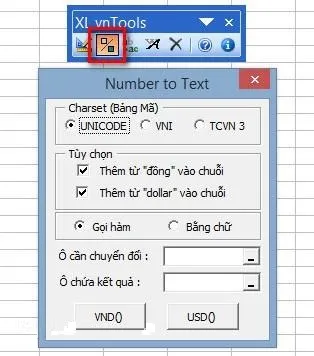
Tại đây, bạn cũng có thể thêm tùy chọn:
Thêm từ "đồng" vào chuỗi.
Thêm từ "dollar" vào chuỗi.
Công thức để đổi số thành chữ trong Excel:
=VND(số cần đổi, true): Đổi số thành chữ có hiện từ “đồng” phía sau cùng.
=VND(số cần đổi): Chỉ đổi số thành chữ.
=USD(số cần đổi, true): Đổi số thành chữ theo tiếng Anh có từ “Dollar”.
=USD(số cần đổi): Đổi số thành chữ theo tiếng Anh.
Ví dụ:
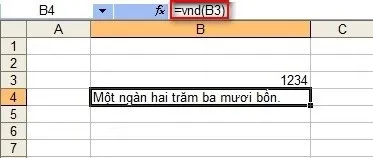
Các bước chuyển đổi số sang chữ trong Excel 2007
- Bước 1: Mở Excel 2007 lên, trên giao diện chính của ứng dụng nhấn vào biểu tượng Microsoft Office ở góc trên cùng bên trái màn hình, chọn Excel Options để thiết lập một số tùy chọn.
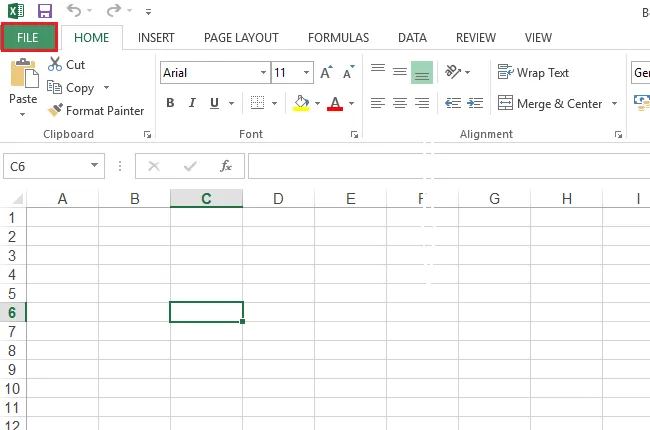
- Bước 2: Cửa sổ Excel Options xuất hiện, nhấn vào thẻ Add-Ins ở cột bên trái màn hình. Sau đó, nhìn sang bên phải góc dưới cùng ở mục Manager chọn Excel Add-Ins, rồi kích vào Go…
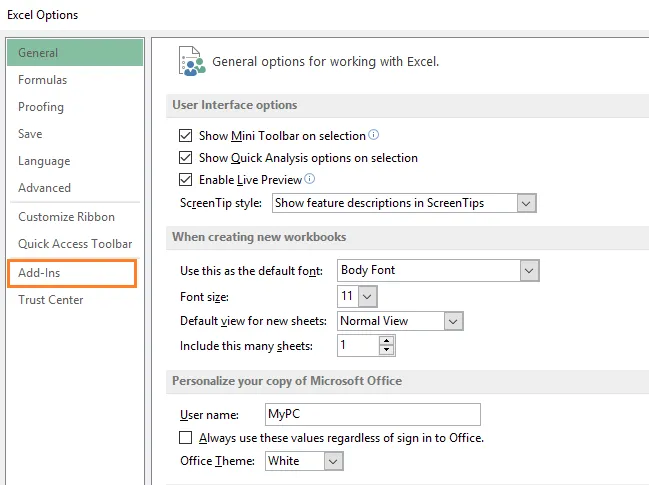
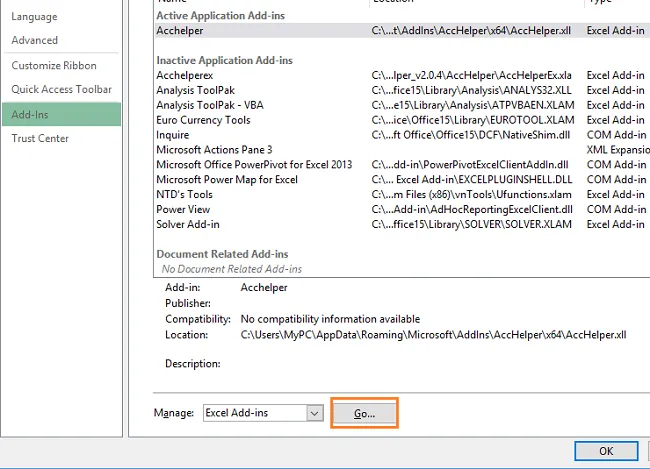
- Bước 3: Tiếp theo cửa sổ Add-Ins xuất hiện, nhấn vào Browse... để tìm tới đường dẫn tập tin Ufunctions.xla.
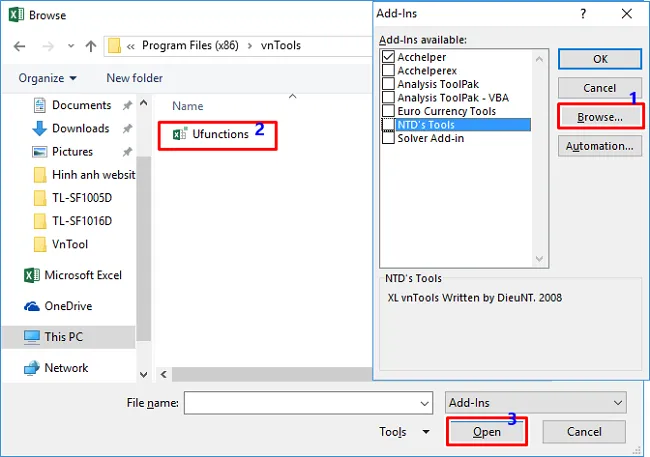
- Bước 4: Tiếp theo tích chọn vào mục NTD’s Tools để kích hoạt công cụ này, rồi nhấn tiếp vào OK. Vậy là Add-in sẽ xuất hiện trên thanh công cụ của Excel.
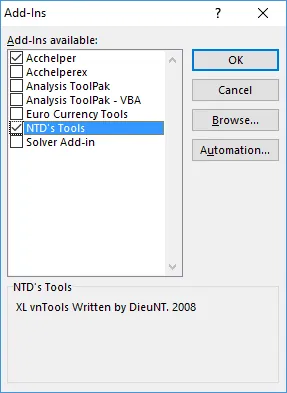
Ví dụ:
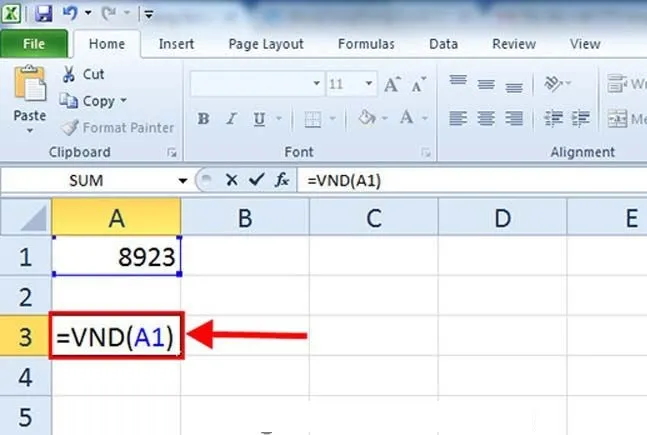
Cách đổi số thành chữ bằng phần mềm vnTools (Nguồn internet)

Kết quả đạt được (Nguồn internet)
Với 2 phần mềm trên (phần mềm Acchelper và phần mềm vnTools) thì giờ đây chúng ta đã có thể dễ dàng thực hiện việc chuyển đổi số thành chữ trong excel rồi. Vừa mang tính chính xác cao vừa thực hiện nhanh chóng, dễ dàng không có rủi ro nào khác.



